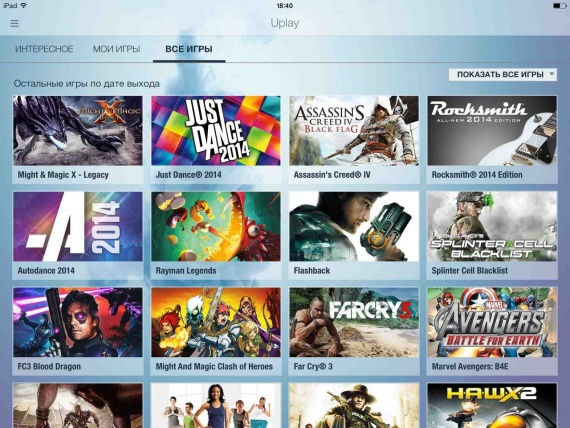Многие пользователи сталкиваются с проблемой запуска игр издателя Юбисофт, вместо желаемой игры выскакивают сообщения об ошибке, например, программа ubisoft game launcher не найдена или не обнаружена. Статья подробно описывает решение проблемы «Ubisoft game launcher код ошибки 1».
Для начала давайте разберемся в функционале ubisoft game launcher — это софт, отвечающий за процесс авторизации пользователя в сервисе Uplay, а также за защиту продуктов компании Юбисофт от нелицензионного использования, пришедшая на смену StarForce.
Юплей известен сбоями и глюками с момента релиза, и получает массу критики со стороны игрового сообщества на постоянной основе. The crew, Far Cry 3 и Heroes 6 — одни из самых проблемных релизов, при запуске которых вылетает сообщения с ошибками. Гораздо реже пользователи сталкиваются с кодом ошибки 3, неисправность решается идентичным образом с кодом ошибки 1.
Существует несколько методов решения, подходящих для лицензионных версий игр и пиратских.
Совместимость
Некоторые пользователи испытывают неприятности при запуске из-за проблем совместимости. Ошибки решаются следующим образом:
- Найдите папку, c установленным Юплеем на компьютере, по умолчанию, фолдер находится по адресу:
C:Program Files (x86)UbisoftUbisoft Game Launcher (64-битные системы).
C:Program FilesUbisoftUbisoft Game Launcher (32-битные). - В каталоге найдите Uplay.exe и вызовите свойства файла щелкнув правой кнопкой мыши.
- В свойствах перейдите на вкладку совместимость и выберите режим совместимости с Windows XP.
- Осталось применить изменения и запустить игру.
Полное удаление и переустановка
Наиболее частой причиной появления ошибок служит неполное удаление файлов программ и записей реестра перед переустановкой. Чтобы полностью очистить компьютер, проделайте следующие действия.
- Сперва нужно удалить UGL и Uplay с вашего компьютера, зайдите в «Пуск» -> «Панель управления» -> «Программы и компоненты»
- Найдите Uplay в списке и выберите удалить.
- Вручную удалите оставшиеся от работы софта файлы, находящиеся по следующим адресам:
C:Program FilesUbisoftUbisoft Game Launcher (32-разрядные системы)
C:Program Files (x86)UbisoftUbisoft Game Launcher (64-разрядные системы). - Очистите реестр, например, используя CСleaner, софтина бесплатна и отлично справляется с задачей.
- Последним шагом заново установите клиент Юплей, скачайте Uplay, с официального сайта. По окончании установки запустите игру и наслаждайтесь процессом.
В большинстве случаев вышеописанных манипуляций достаточно для решения проблем с UGL, если методы, описанные в статье, не сработали, дело в использовании пиратской игры и специфического кряка.
Выключив защитное ПО, установите UGL из пиратского релиза либо полностью переустановите игру.
Обновлено: 30.01.2023
При запуске одной из игр компании Юбисофт появляется окно с ошибкой — «Unable to find the Ubisoft Game launcher. Ubisoft Game Launcher: error code 2» при использовании английской версии, и ошибка «Не найден Ubisoft Game Launcher. Ubisoft Game Launcher: код ошибки 2» при использовании русской. Переустановка игры или Uplay не помогает, не паникуйте, статья описывает подробнейшее решение проблемы.
Часто игроки сталкиваются с ошибками в играх Assassin’s Creed, Far Cry и Splinter cell, вызывают сбои проблемы определения Гейм Лаунчера от Юбисофт в операционной системе либо с подключением приложения к интернету.
Статья рассматривает все действенные способы устранения кода ошибки 2 и подробно описывает действия по пунктам.
Часто ошибки запуска Ubisoft Game Launcher вызывают антивирусы и файерволы. Прежде чем приступить к дальнейшим действиям проверьте карантин вашего антивирусного программного обеспечения, возможно, внутри находится исполнительный файл Юбисофт Гейм Лаунчера, и файлы, связанные с работой софта, например, uplay_r1_loader64.dll, libcef.dll или ubiorbitapi_r2_loader.dll.
Настоятельно рекомендуется отключить ваше антивирусные продукты, перед тем как продолжить исправление ошибки «Ubisoft Game Launcher: error code 2».
Переустановка программы
Для начала давайте разберемся в функционале ubisoft game launcher — это софт, отвечающий за процесс авторизации пользователя в сервисе Uplay, а также за защиту продуктов компании Юбисофт от нелицензионного использования, пришедшая на смену StarForce.
Исправление hosts
Перед тем как что-то удалять или устанавливать, попытаемся отделаться малой кровью. Простейший способ избавится от кода ошибки 2, юбисофт гейм лаунчера, не дающего присоединиться к любимым играм, произвести проверку файла hosts.
Продвинутые пользователи ПК неоднократно сталкивались с файлом, и знают месторасположение и содержимое HOSTS. Иногда сторонние программы могут изменять системные документы, именно поэтому важно, чтобы в документе hosts не содержалось лишней информации, блокирующей работу Юбисофт Гейм Лаунчера и вызывающей код ошибки 2.
Восстановите hosts к первозданному виду, выполнив следующие действия:
- Откройте меню «Пуск» (Start) , «Выполнить» (Run) , затем впишите %systemroot%system32driversetc , и нажмите кнопку OK .
- Создайте резервную копию, изменив имя документа hosts на hosts.old .
Далее, создайте новый файл со стандартными настройками в любой папке жесткого диска, например, на рабочем столе:
Данная процедура решает проблемы приложения в подавляющем большинстве случаев, если при запуске игр по-прежнему появляется ошибка «Ubisoft Game Launcher: error code 2», решение найдется дальше в статье.
Способы решения
Существует несколько методов решения, подходящих для лицензионных версий игр и пиратских.
Внимание! Если установлена нелицензионная игра, убедитесь, что используемое на компьютере антивирусное программное обеспечение не блокирует работу «таблетки», или вообще, не удалило кряк, перед тем, как приступить к следующим шагам.
Совместимость
Некоторые пользователи испытывают неприятности при запуске из-за проблем совместимости. Ошибки решаются следующим образом:
- Найдите папку, c установленным Юплеем на компьютере, по умолчанию, фолдер находится по адресу:
C:Program Files (x86)UbisoftUbisoft Game Launcher (64-битные системы).
C:Program FilesUbisoftUbisoft Game Launcher (32-битные). - В каталоге найдите Uplay.exe и вызовите свойства файла щелкнув правой кнопкой мыши.
- В свойствах перейдите на вкладку совместимость и выберите режим совместимости с Windows XP.
- Осталось применить изменения и запустить игру.
Полное удаление и переустановка
Наиболее частой причиной появления ошибок служит неполное удаление файлов программ и записей реестра перед переустановкой. Чтобы полностью очистить компьютер, проделайте следующие действия.
- Сперва нужно удалить UGL и Uplay с вашего компьютера, зайдите в «Пуск» -> «Панель управления» -> «Программы и компоненты»
- Найдите Uplay в списке и выберите удалить.
- Вручную удалите оставшиеся от работы софта файлы, находящиеся по следующим адресам:
C:Program FilesUbisoftUbisoft Game Launcher (32-разрядные системы)
C:Program Files (x86)UbisoftUbisoft Game Launcher (64-разрядные системы). - Очистите реестр, например, используя CСleaner, софтина бесплатна и отлично справляется с задачей.
- Последним шагом заново установите клиент Юплей, скачайте Uplay, с официального сайта. По окончании установки запустите игру и наслаждайтесь процессом.
Очистка реестра
Следующим шагом очистите реестр, используйте CCleaner, но программа не всегда справляется с поставленной задачей. Чтобы удалить хвосты программы наверняка придется действовать вручную.
- Откройте меню Пуск, в поиске наберите regedit.exe и нажмите enter .
- Откроется Редактор реестра, перейдите в папку HKEY_LOCAL_MACHINESOFTWAREWow6432NodeUbisoft , если установлена 64-битная версия ОС, или HKEY_LOCAL_MACHINESOFTWAREUbisoft , если 32-битная.
- Удалите папки Launcher и Ubisoft game launcher.
Кроме устранения ошибки Ubisoft Game Launcher: Error code 2 чистка реестра решает проблему пользователей, у которых не устанавливается Ubisoft Game Launcher, вылетая на половине прогресса.
Полное удаление программы
Отключение ненужных служб и удаление временных файлов
Сперва попробуйте удалить Ubisoft Game Launcher, используя «Программы и компоненты», находящиеся в панели управления. Убедитесь, что любое антивирусное ПО в системе выключено. Полная переустановка игры может не понадобиться, если после проделанных действий приложение по-прежнему выдает ошибку, попробуйте переустановить игру.
Сначала нужно закрыть все ненужные программы из автозагрузки и фоновых служб.
Также удалите временные файлы из вашей системы. В меню Пуск в строке поиска наберите %TEMP% и нажмите Enter , откроется ваша папка Temp , удалите все содержимое фолдера.
Удаление оставшихся папок
Сделайте резервные копии сохранений
Перед дальнейшими действиями, сделайте бэкап ваших сохранений, чтобы не потерять сэйвы при переустановке. Перейдите к следующей папке:
C:Program Files (x86)UbisoftUbisoft Game Launchersavegames и скопируйте содержимое на рабочий стол. По окончании действий, скопируйте фолдер обратно.
Продолжим исправление ошибки «Ubisoft Game Launcher: Error code 2», проделайте следующие действия, обязательно следуя порядку, очередность важна:
Please start the game you want to play instead // 2GB RAM is requived
Please HELP me. All time is writing error : Please start the game you want to play instead I NEED HELP I PAYED FOR THIS GAME. I really want to play
SKYPE: twiler_sk [for help] OR write me here please
[WINDOWS 10]
In order to create threads, posts, and interact with the Ubisoft forums you need to have a Ubisoft account with a verified email address.
Verifying your email address also improves the security of your Ubisoft account, helps us provide you better support, and ensures you don’t miss out on exclusive content, newsletters, and other special offers.
The email address for your Ubisoft account is currently:
We have sent you an e-mail to enable you to verify your email address. Please read and follow the instructions provided to complete this process.
Решения не помогли
В большинстве случаев вышеописанных манипуляций достаточно для решения проблем с UGL, если методы, описанные в статье, не сработали, дело в использовании пиратской игры и специфического кряка.
Выключив защитное ПО, установите UGL из пиратского релиза либо полностью переустановите игру.
Assassin’s Creed Revelations
16 ноя. 2012 в 5:11
Ошибка «Ubisoft Game Launcher Код ошибки 1/ Код ошибки 2»
16 ноя. 2012 в 14:02
16 ноя. 2012 в 14:07
7 июн. 2013 в 6:15
7 июн. 2013 в 6:15
17 июн. 2013 в 0:57
Сделал так, он пишет что лаунчер уже установлен, а игра всё равно не запускается!!
22 июл. 2013 в 9:35
у меня запускается лаунчер и начинается обновление, которому конца и края нет. почему?
28 июл. 2013 в 3:27
купил игру скачал захожу мне выскакивает пустая табличка и всё
ЧТО ДЕЛАТЬ ДЕНЬГИ ЖАЛКО
24 фев. 2014 в 8:30
У меня нету такой строки, единственное что там написано: 192.0.0.1 localhost
Вчера столкнулся с проблемой запуска Ubisoft Game Launcher’а, он упорно не хотел запускаться вываливаясь с ошибкой «Ubisoft Game Launcher: Error code 1». Переустановка Ubisoft Game Launcher не помогла, а поиграть в Splinter Cell: Conviction сильно хотелось.
Пришлось немного по рыться в интернете и как оказалось проблема не на столько редкая и решение нашлось быстро на форуме поддержки Ubosift.
Итак, для решения проблемы с ошибкой «Ubisoft Game Launcher: Error code 1», необходимо выполнить следующие шаги:
Выполнить удаление «Ubisoft Game Launcher» через «Установка/Удаление программ» в Windows XP или «Программы и компоненты» в Windows Vista/7/8. Если «Ubisoft Game Launcher» отсутствует в списке программ или вы удалили его ранее, то пропустите этот шаг.
Выполнить удаление «Uplay» через «Установка/Удаление программ» в Windows XP или «Программы и компоненты» в Windows Vista/7/8. Если «Uplay» отсутствует в списке программ или вы удалили его ранее, то пропустите этот шаг.
После удаления программ необходимо вручную удалить каталоги с оставшимися файлами. C:Program FilesUbisoftUbisoft Game Launcher (для 32-битной версии Windows) или C:Program Files (x86)UbisoftUbisoft Game Launcher (для 64-битной версии Windows). Это шаг очень важный, ни в коем случае не пропускайте его, иначе придётся всё повторить сначала!
Читайте также:
- Watch dogs legion ошибка unable to find
- Как включить капли на противогазе в anomaly
- Как запустить battlefield 4 через origin
- Готика 2 новый баланс как включить ускорение
- Battlefield 1942 вылетает при загрузке карты
|
Профиль
После регистрации вы попадете в рай :). Последние комменты Мошенник Сергей Мазур взял предоплату и пропал +79785742343, 9785742343 В наличии Rust — region free Цена снижена Mafia III Digital Deluxe Saving Harmony уже на сайте
|
Вчера столкнулся с проблемой запуска Ubisoft Game Launcher‘а, он упорно не хотел запускаться вываливаясь с ошибкой «Ubisoft Game Launcher: Error code 1». Переустановка Ubisoft Game Launcher не помогла, а поиграть в Splinter Cell: Conviction сильно хотелось…
Пришлось немного по рыться в интернете и как оказалось проблема не на столько редкая и решение нашлось быстро на форуме поддержки Ubosift.
Итак, для решения проблемы с ошибкой «Ubisoft Game Launcher: Error code 1», необходимо выполнить следующие шаги:
- Выполнить удаление «Ubisoft Game Launcher» через «Установка/Удаление программ» в Windows XP или «Программы и компоненты» в Windows Vista/7/8. Если «Ubisoft Game Launcher» отсутствует в списке программ или вы удалили его ранее, то пропустите этот шаг.
- Выполнить удаление «Uplay» через «Установка/Удаление программ» в Windows XP или «Программы и компоненты» в Windows Vista/7/8. Если «Uplay» отсутствует в списке программ или вы удалили его ранее, то пропустите этот шаг.
- После удаления программ необходимо вручную удалить каталоги с оставшимися файлами. C:Program FilesUbisoftUbisoft Game Launcher (для 32-битной версии Windows) или C:Program Files (x86)UbisoftUbisoft Game Launcher (для 64-битной версии Windows). Это шаг очень важный, ни в коем случае не пропускайте его, иначе придётся всё повторить сначала!
- Установите клиент «Uplay», который можно скачать отсюда или с сайта Uplay.
Теперь вы можете запустить свою игру.
Ubisoft Game Launcher – специальный клиент для запуска игр, приобретённых в магазине Uplay. Он создан специально для продажи цифровых товаров компании Ubisoft. Даже при покупке онлайн-игр этого разработчика в Steam, понадобится официальный лаунчер для корректной работы. Рассмотрим особенности Ubisoft Game Launcher.
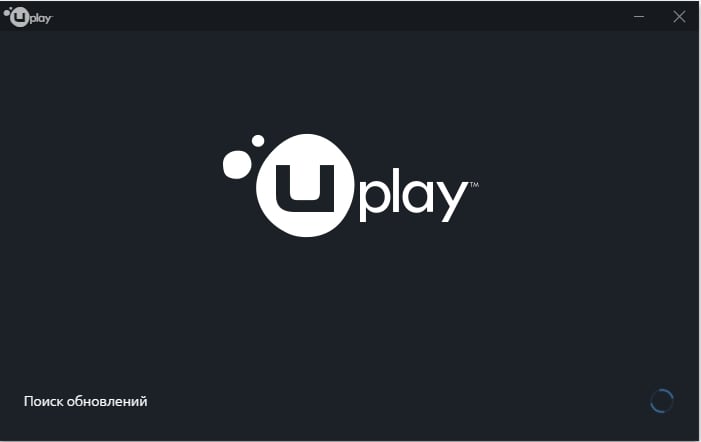
28.
WeilSide · 22.11.2012 11:50
Материал
оба варианта непомогли!!
27.
BLEK · 21.11.2012 17:53
Материал
У МЕНЯ НЕТ hosts ЧО ДЕЛАТЬ
26.
den4ik · 20.11.2012 20:12
Материал
там все удалить или тока 127.0.0.1 Localhots
25.
саид · 18.11.2012 20:13
Материал
а это комп не испортит
23.
vanvik · 28.10.2012 10:21
Материал
помогите! не могу найти строчку 127.0.0.1 localhost! ПОМОГИТЕ!!!
22.
Viles · 02.10.2012 11:36
Материал
ребят не знаю ,но у меня все заработало либо у вас другая ошибка (хотя вы пришли на станицу посвещенную ей) либо вы криворукие (в крайнем случее ленивые вруны)
20.
knyaz · 03.09.2012 01:35
Материал
eto kokoito razvod blin ,ya vso zdelal zakachal etu programu i proset kokoito kluch.otkudo mne ego pridumat blin nedowarenni!!
19.
troolll · 16.08.2012 11:14
Материал
не получается чё делать
18.
GAMER0761 · 03.08.2012 16:56
Материал
Наконец-то я нашел решение своей проблемы (Error code 1). Выложу решение здесь, может кому поможет. Взято и переведено с сайта тех. поддержки Ubisoft: «Чтобы решить эту проблему, необходимо вручную установить GameLauncher программного обеспечения , которая занимается онлайн-аутентификации в игре. Пожалуйста, обратите внимание, что эта программа должна быть установлена на игру, и не могут быть удалены или отключены. 1. Во-первых, вам необходимо удалить «Ubisoft Game Launcher» программное обеспечение «Add / Remove Programs» (Windows XP) / ‘ Установленные программы »(Windows Vista и 7) иконки в панели управления вашего компьютера. Вполне возможно, что «Ubisoft Game Launcher» программное обеспечение не будет отображаться, если вы уже удалили, или игры. Если да, то вы можете пропустить этот шаг. 2. После удаления программного обеспечения, вам необходимо вручную удалить все оставшиеся файлы в C: Program Files Ubisoft Ubisoft Game Launcher (32-разрядные версии Windows) или C: Program Files (x86) Ubisoft Ubisoft Game Launcher (64-разрядные версии Windows). Пожалуйста, не пропустите этот шаг, это очень важно. Если эта папка не существует, перейдите к следующему шагу. 3. R einstall GameLauncher программного обеспечения: http://static3.cdn.ubi.com/orbit/launcher_installer/UbisoftGameLauncherInstaller.exe . После установки, вы сможете начать игру!»
17.
GAMER0761 · 03.08.2012 16:46
Материал
У меня такая же х-ня с Splinter Cell Conviction (Лицензия) . Сделал все как описано в инструкции, а толку -0. Запускать без интернета не могу — по сети поиграть с другом хочу.
16.
matador · 03.08.2012 13:33
Материал
я все сделал по инструкции и ничего не изменилось помогите что надо делать
14.
omn · 30.07.2012 19:16
Материал
я тоже удалил всё, но всё равно та же проблема
13.
артgame · 27.07.2012 05:55
Материал
я всё удалил опять захожу и опять ошибка что делать ?
11.
nikeair · 05.07.2012 22:29
Материал
набери в инете скачать ubifost game launcher и скачай
10.
АРТУР · 03.07.2012 11:57
Материал
и дайте пожайлуста ссылку на Ubisoft Game Launcher чтоб скачать!!!
9.
АРТУР · 03.07.2012 11:54
Материал
у меня (windows 7 максимальная) когда я захожу в игру пишет (искать решение проблемы в интернете и закрыть программу) что делать?
А у меня нету файла hosts только lmhosts но там совсем другое
у меня Windows 7 и я не знаю что делать
7.
Лолка · 23.06.2012 16:08
Материал
открой в формате блокнота
6.
Nazik · 16.06.2012 09:15
Материал
Блиин, у меня hosts пишет «Выберите программу для открытия этого файла», подскажите , что выбрать надо?
5.
Влад · 25.05.2012 17:10
Материал
не сохраняет . что делать ? помогите !
4.
Mike · 09.04.2012 23:54
Материал
Поробуй:
1) удалить или полностью выключить любой фаервол, если он у тебя установлен
2) проверить файл hosts (%SystemRoot%system32driversetc hosts) — он должен содержать максимум только 127.0.0.1. все лишнее желательно удалить
3) “Точнее после скачивания программки, пишет, что ubiorbitapi_r2.dll нету”
Установи ” Ubisoft Game Launcher” со своего лицензионного диска, или же скачай по верхней ссылке
Если у тебя пиратская версия, то тут могут быть любые проблемы, включая то — что ubiorbitapi_r2.dll удаляет антивирус (который кстати можно просто восстановить их карантина и все опять же заработает).
2.
Anastasia · 27.03.2012 23:34
Материал
Не работает ;(
1.
про · 03.02.2012 14:13
Материал
с блакнотам hosts уменя зпрашивает разрешение админа.











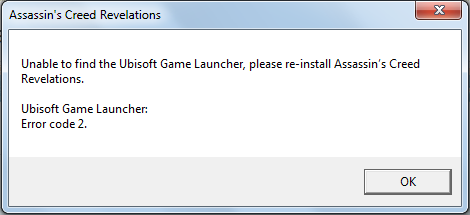





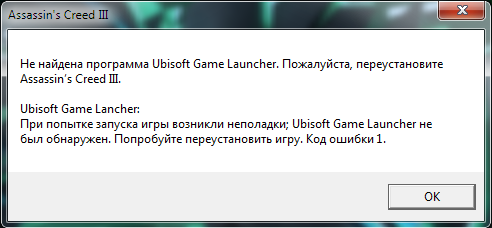
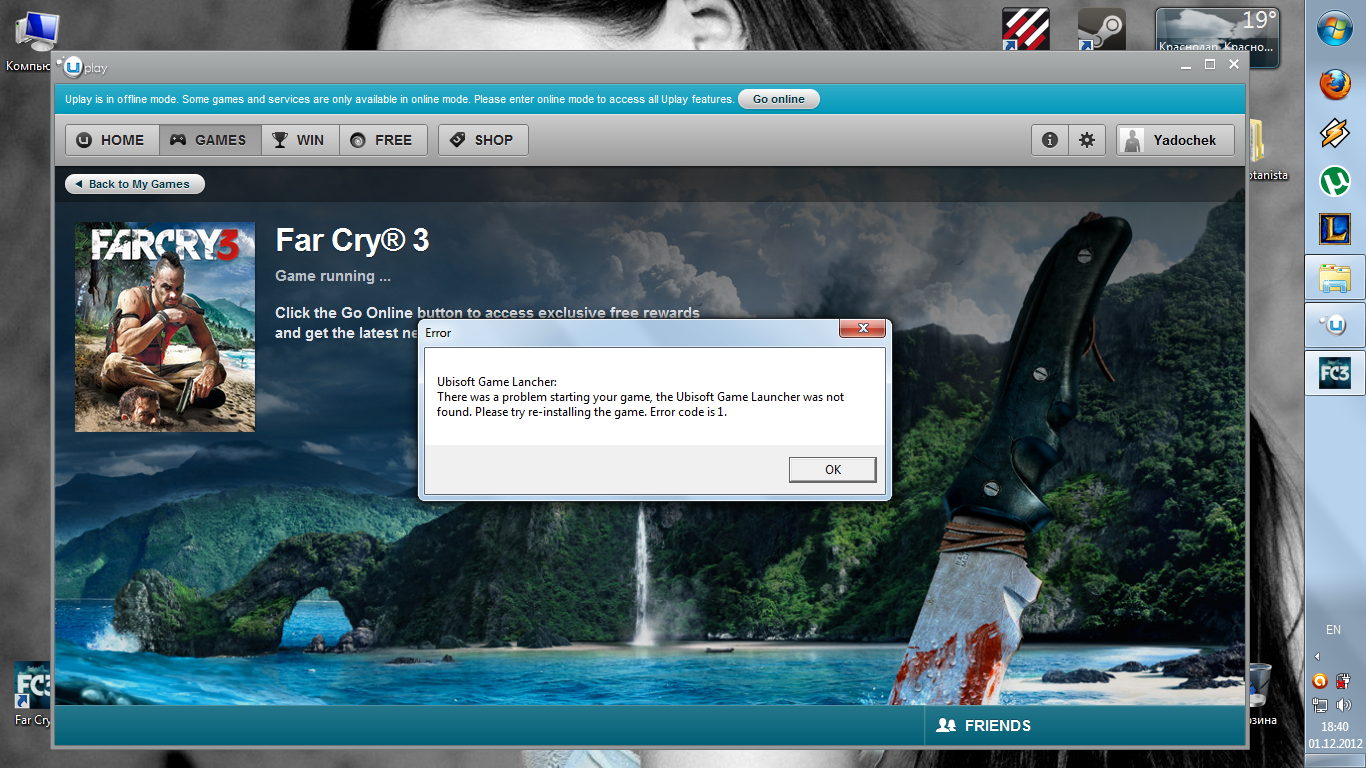
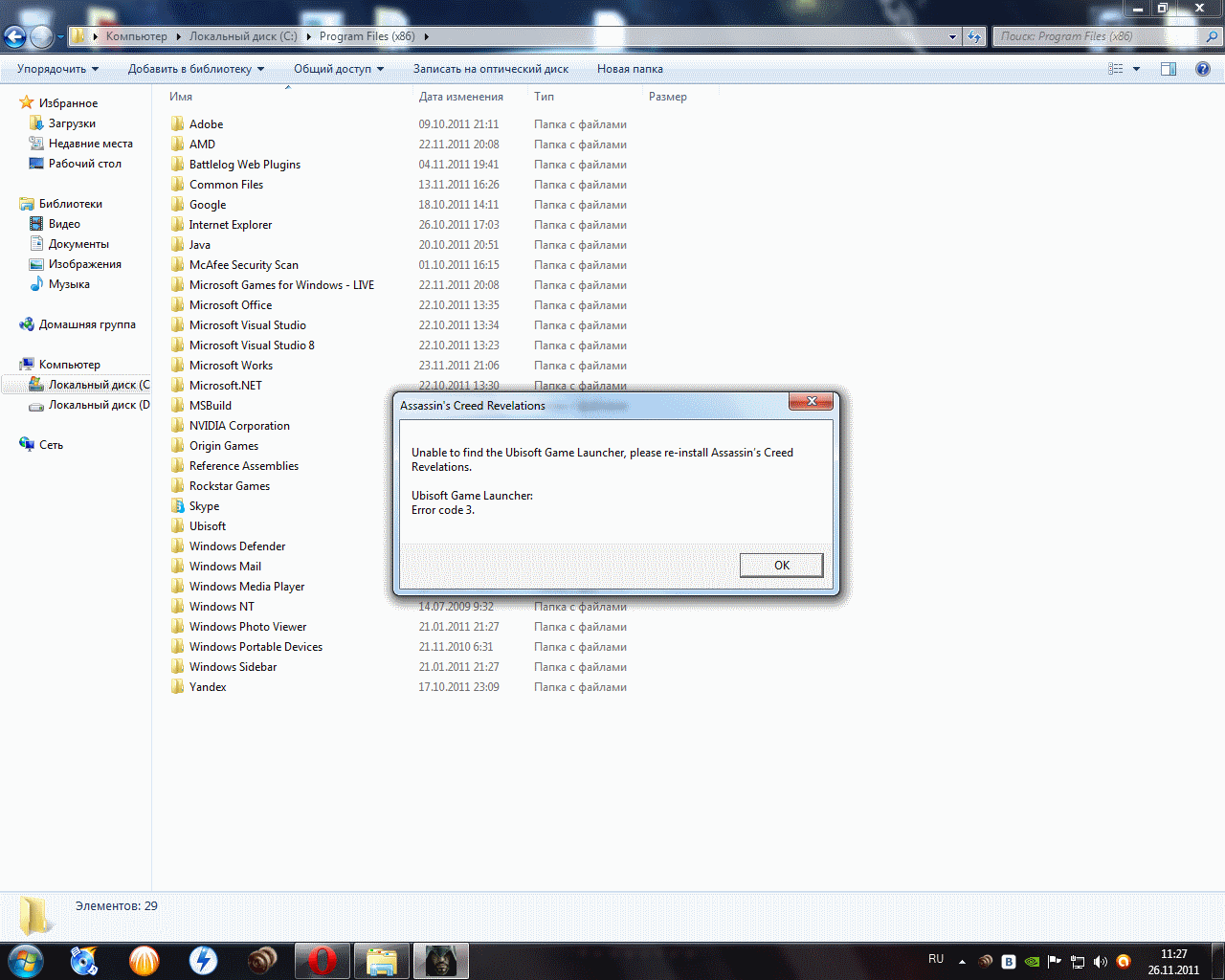






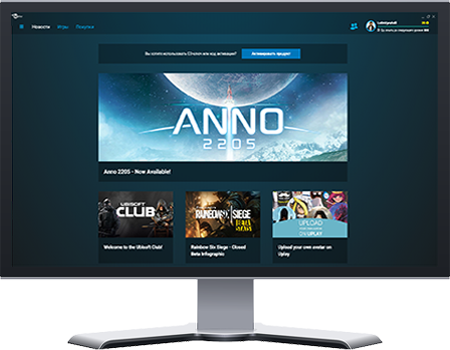
 Всем привет Изучая многие программы я пришел к выводу, что не все они полезны и есть некоторые даже подозрительные, ибо непонятно чем они занимаются. Сегодня будем рассматривать Uplay, ярлык этой программы я увидел у себя на рабочем столе, и я захотел разузнать что это за товарищ по имени Uplay
Всем привет Изучая многие программы я пришел к выводу, что не все они полезны и есть некоторые даже подозрительные, ибо непонятно чем они занимаются. Сегодня будем рассматривать Uplay, ярлык этой программы я увидел у себя на рабочем столе, и я захотел разузнать что это за товарищ по имени Uplay